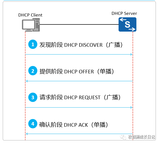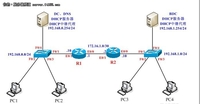DHCP 的 Client 端,可以是 Windows 也可以是 Linux 呢!由于我的领域内刚好有两部 Client 端的计算机,一部为 Linux ( Red Hat 7.3 ) 另一部为 Windows 2000 ,这里就提一下,分别是怎样设定的呢?
· Linux 的 DHCP Client 端设定:
设定还真是简单的不行~直接修改一个档案即可!由于我的 Linux 计算机有两块网络卡,其中, eth0 为使用 DHCP 来激活的,所以我就可以修改底下的档案呢:
 |
需要特别强调的是,Mandrake 与 Red Hat 都使用『 BOOTPROTO=dhcp 』来设定的!但是, OpenLinux 却是使用『DYNAMIC=dhcp』来设定的!所以要注意你的 Linux distribution 喔!改完之后,就将我们的网络卡关掉再开!请注意,如果你是在远程进行这个动作,你的联机『肯定会挂掉!』,因为网络卡被你关了嘛!呵呵!所以请在本机前面才进行喔!
 |
棒吧!已经正确的取得 IP 的资料啰!
· Windows 2000 底下的 DHCP Client 设定方式:
在 Windows 底下的设定也真是太简单了!
1. 直接在『网络上的芳邻』按右键,选内容;
2. 然后选择『区域联机』那一项,之后会出现如下的图标:
 |
3. 在上图当中,按下『内容』则会出现下面的图标:
 |
4. 然后选择『Internet Protocol (TCP/IP) 』那一项,之后按下内容,会出现选项:
 |
5. 然后自然就是一直按下『确定』!直到回到正常的桌面为止!这样就已经正确的激活了!哇!就是这么简单!
6. 手动修订一下网络设定的方式:
在 Windows 底下,要修订 IP 的方式依据不同的版本而有不同!如果是 Windows 98 系列的版本,就需要使用『winipcfg』,出现的是窗口画面,您可以自己调一下;
在 Windows 2000 底下,我不知道怎么叫出窗口画面,所以直接开启一个『 C:>提示字符』,在『开始』==>『程序集』==>『附属应用程序』里面的『命令提示字符』那个就是啦!
 |
这样就 OK 啦!!很简单吧!